"Windows" nu poate termina formatarea: eroare. Formatarea "Vânturilor"
În plus față de faptul că informațiile pot fi stocate pe hard diskul unui computer sau într-o anumită secțiune care este un volum virtual, sunt adesea folosite medii amovibile. Cu toate acestea, uneori, atunci când pregătiți un dispozitiv pentru a transfera informații către acesta, este posibil să fie necesară formarea acestuia. Și aici poate exista o problemă, legată de faptul că "Windows" nu este posibil să se termine formatarea. Rezolvă că nu este atât de dificil.
conținut

Ce este formatarea?
Din punct de vedere al informaticii, formatarea este un proces de programare pentru marcarea unei zone purtător de informații, în care datele sunt stocate. În termeni simpli, este vorba despre crearea condiționată a unui tabel care să indice locația exactă a sectoarelor și a clusterelor.
Un sector este o celulă minimă cu dimensiunea de 512 octeți și astfel de celule pot fi combinate în grupuri (mai multe sectoare omogene). De regulă, clustere cu o dimensiune de 512 octeți și mai mare sunt utilizate pentru a unifica stocarea datelor în majoritatea sistemelor de operare. De exemplu, în sistemul de fișiere NTFS sectoarele pot fi grupate până la 4096 octeți (4 sectoare).
Deci, procesul de formatare creează nu numai o zonă de lucru numerotată pentru marcare, dar oferă, de asemenea, o indicație clară a locului unde (la ce adresă) este acest sau acel sector sau grup. Cel mai bine este să demonstrați acest lucru pe exemplul unei șahi sau al jocului "Battleship". Tabla de șah ilustrează un exemplu de localizare a sectoarelor (o singură figură pe o celulă).
"Lupta maritimă", în acest sens, oferă o idee despre modul în care sectoarele sunt grupate (navele 2, 3 și 4-punte).

Deci, cu datele care ocupă un loc în sistem. Puteți determina întotdeauna cu acuratețe nici măcar una, dar mai multe adrese ale aceluiași obiect. Această abordare permite sistem de operare sau programele instalate în acesta, găsiți rapid fișierele la coordonate predefinite (adrese).
Modalități de formatare
Principalele metode în acest proces pot fi numite formatare rapidă și formatare completă.
Formatul rapid șterge numai conținutul, adică șterge pur și simplu fișiere și foldere.

Formatul complet nu numai că șterge complet informațiile, ci creează și un nou sistem de fișiere, care este adesea necesar. Dar aici poate exista o problemă a acelui "Windows", nu este posibil să se termine formatarea.
Probleme legate de formatarea mediilor amovibile
În ceea ce privește mediile amovibile, cea mai comună problemă este că procesul de copiere a informațiilor nu a fost finalizat corect sau chiar forțat deloc. Acest lucru a fost adesea observat cu dischetele învechite.
În unele cazuri, problema poate fi legată de deteriorarea fizică a suprafeței suportului amovibil, fie că este vorba despre o unitate flash USB obișnuită sau o unitate hard disk USB. Și trebuie remarcat că metodele standard nu ajută întotdeauna. Dar mai multe despre asta mai târziu.
De ce "Windows" nu poate finaliza formatarea unei partiții de hard disk
Destul de des probleme de acest fel apar cu formatarea partițiilor de hard disk și cu formatarea întregului hard disk.
Din nou, problema poate fi eșecul sistemului de fișiere sau deteriorarea mecanică a suprafeței. Cu toate acestea, deși nu puteți finaliza formatarea, puteți utiliza mai multe metode de bază pentru a rezolva problema fără a recurge la programe terță parte.
Depanarea problemelor cu ajutorul instrumentelor Windows
Dacă un utilizator primește un mesaj de sistem prin care afirmă că Windows nu poate termina formatarea, nu vă puneți în panică. Pentru a începe, puteți aplica metoda standard făcând clic dreapta pe suportul din același Explorer și selectând comanda "Format Hellip;". Puteți face acest lucru folosind linia de comandă (în meniul principal comanda "Execute") specificând formatul de comandă h:, unde h este mediul detașabil. În cazul formatării, de exemplu, secțiunea "D", litera de unitate (format d :) se modifică pur și simplu.

Uneori, acest lucru nu ajută, și din nou apare un mesaj care indică faptul că "Windows" nu poate finaliza formatarea. În acest caz, puteți utiliza boot-ul calculatorului în modul sigur, apoi setați comanda specificată mai sus.
În unele cazuri, dacă nu puteți finaliza formatarea, puteți utiliza opțiunile de administrare a discurilor. Această comandă este numită foarte simplu: folosind meniul principal sau linia de comandă, unde este introdusă comanda discmgmt. În fereastra care apare, trebuie doar să selectați discul corect și după ce faceți click dreapta în meniul contextual selectați aceeași comandă "Formathellip;".

Formatarea "Windows 7" produce algoritmul obișnuit. Dar problema poate fi cauzată de prezența erorilor pe disc. De fapt, formatarea "Windows 8" are aceeași abordare. Acum trebuie să sunați la verificatorul de discuri. Puteți face acest lucru în același Explorer făcând clic dreapta pe meniul "Proprietăți", unde în fila "Întreținere" va fi un buton de pornire a controlului. Aici puteți selecta scanarea obișnuită, scanarea cu corecția automată a erorilor de sistem de fișiere și completarea cu verificarea suprafeței hard diskului.
Puteți tasta chkdsk c: / f pe linia de comandă (se va face verificare pe disc cu automat corectarea erorilor). Uneori poate fi necesar să verificați întregul sistem de fișiere. Pentru aceasta, folosiți comanda chkntfs / x c: (pentru unitatea "C"). Pentru alte unități, litera doar se schimbă.

Numai după o scanare completă (uneori chiar și cu o verificare a suprafeței discului) puteți executa reformularea. De regulă, după astfel de verificări (mai ales dacă utilizați ultima comandă pentru întregul sistem de fișiere NTFS), niciun utilizator nu va avea probleme.
Programe terțe
În ceea ce privește utilizarea de programe terțe pentru a formata disk-uri, apoi, de exemplu, un USB-purtători, care din anumite motive, nu este formatat sau arată volumul la zero, cea mai bună opțiune va fi de a utiliza instrumente, cum ar fi D-Soft Flash Doctor, EzRecover, instrument de reparare USB, etc. .D. Pentru hard-discuri (hard disk-uri) sau partițiile lor, puteți utiliza produse software cum ar fi Acronis Disc Director Suite sau ceva similar.

În orice caz, spuneți că un program pentru formatarea "Windows 7" sau pentru orice altă versiune a sistemului de operare este cel mai bun, este imposibil. Fiecare dintre ele are propriile caracteristici unice și un set funcțional.
 Cum se formatează un hard disk - sfaturi pentru începători
Cum se formatează un hard disk - sfaturi pentru începători Asta este util să știi în computere! Cum se formatează un hard disk prin intermediul BIOS-ului
Asta este util să știi în computere! Cum se formatează un hard disk prin intermediul BIOS-ului Formatarea unității flash prin linia de comandă fără a pierde date
Formatarea unității flash prin linia de comandă fără a pierde date Cum se formatează o unitate HDD
Cum se formatează o unitate HDD Cum de a recupera datele de pe o unitate flash?
Cum de a recupera datele de pe o unitate flash? Ce program pentru formatarea unui hard disk există? Utilități de sistem
Ce program pentru formatarea unui hard disk există? Utilități de sistem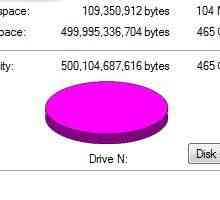 Instrucțiuni detaliate: modul de formatare a unui hard disk în FAT32
Instrucțiuni detaliate: modul de formatare a unui hard disk în FAT32 Eroarea "Windows nu poate finaliza formatarea". Ce ar trebui să fac în cazul în care…
Eroarea "Windows nu poate finaliza formatarea". Ce ar trebui să fac în cazul în care… Formatarea unității flash în NTFS. Sfaturi practice pentru utilizatorii de Windows XP
Formatarea unității flash în NTFS. Sfaturi practice pentru utilizatorii de Windows XP Cum se restabilește un hard disk
Cum se restabilește un hard disk Ce program de formatare a unităților flash este mai bun
Ce program de formatare a unităților flash este mai bun Ce este formatul la nivel scăzut și cum este produs acesta?
Ce este formatul la nivel scăzut și cum este produs acesta? Cum să eliminați al doilea sistem de operare?
Cum să eliminați al doilea sistem de operare? Cele mai bune programe pentru recuperarea datelor după formatare
Cele mai bune programe pentru recuperarea datelor după formatare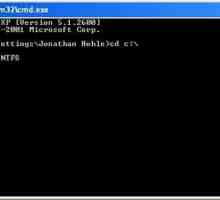 Comanda `format c:`: ce formatare este necesară și cum o fac?
Comanda `format c:`: ce formatare este necesară și cum o fac?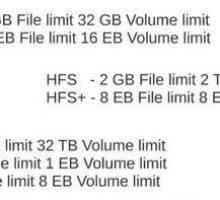 Cum se formatează hard disk-urile, partițiile logice și unitățile externe în FAT32?
Cum se formatează hard disk-urile, partițiile logice și unitățile externe în FAT32? Cum se creează un disc virtual: partiții și unități logice
Cum se creează un disc virtual: partiții și unități logice Cum să formatați un disc pe computer
Cum să formatați un disc pe computer Cum și cum să formatați o unitate flash USB
Cum și cum să formatați o unitate flash USB Despre modul de recuperare a fișierelor după formatarea unității hard disk
Despre modul de recuperare a fișierelor după formatarea unității hard disk Formatarea discului: Metode și metode
Formatarea discului: Metode și metode
 Formatarea unității flash prin linia de comandă fără a pierde date
Formatarea unității flash prin linia de comandă fără a pierde date Cum de a recupera datele de pe o unitate flash?
Cum de a recupera datele de pe o unitate flash? Ce program pentru formatarea unui hard disk există? Utilități de sistem
Ce program pentru formatarea unui hard disk există? Utilități de sistem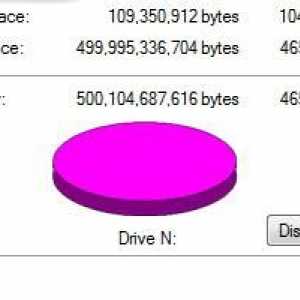 Instrucțiuni detaliate: modul de formatare a unui hard disk în FAT32
Instrucțiuni detaliate: modul de formatare a unui hard disk în FAT32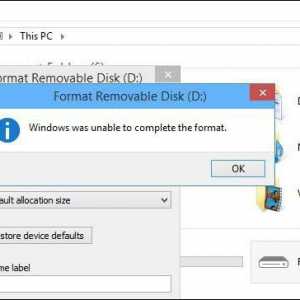 Eroarea "Windows nu poate finaliza formatarea". Ce ar trebui să fac în cazul în care…
Eroarea "Windows nu poate finaliza formatarea". Ce ar trebui să fac în cazul în care… Ce program de formatare a unităților flash este mai bun
Ce program de formatare a unităților flash este mai bun